笔记本加固态硬盘重装系统的关键,不是如何重新安装系统,而是正确安装固态硬盘 。

文章插图
背景
- 【如何重做系统,笔记本加固态硬盘后该如何装系统盘】用了7年左右的老爷笔记本,现在看来皮囊又丑又厚,龟速运行更是难以接受,食之无味弃之可惜 。
- 计算机运行速度真正瓶颈不是CPU,也不是内存,而是硬盘的读写速度 。
- 所以提升硬盘速率可以提升笔记本速度,出厂标配的机械硬盘只有5400转/秒,固态硬盘是千兆/秒的读写速度 。同样配置的电脑,安装固态硬盘的电脑win7开机只需10秒左右,而搭载机械硬盘的电脑需要30余秒 。
- 所以提升老爷笔记本电脑速度的有效方法是更换固态硬盘为系统盘 。

文章插图
安装
- 购买固态硬盘的同时,需要购买安装机械硬盘的托架,固态硬盘建议购买100G左右 。
- 新购的固态硬盘必须安装在原笔记本机械硬盘位置,笔记本机械硬盘安装托架后安装在光驱位置,光驱可以去掉 。有的笔记本有备用sata接口,此时可以不用托架,便可把机械硬盘直接安装于该接口 。
- 千万不要丢弃原来的机械硬盘 。因为固态硬盘虽然传输速度快,但是其稳定性对标机械硬盘相当差,并且寿命短,可以作为系统盘首选,但是不能担当存储数据大任 。

文章插图
安装操作系统
- 安装操作系统可以下载U一键启动,大白菜,老毛桃,系统之家等U盘启动盘制作工具,然后购买一个8G以上的U盘,分区格式为NTFS,制作U盘启动盘 。
- 老机器建议安装win xp 或者win7 32为系统,支持正版,也可以安装ghost版本,iso版本 。在微软官方网站,msdn网站,或者系统之家可以下载原版系统镜像 。把其拷贝到制作好的启动盘U盘中 。
- 具体笔记本型号不同,进入系统设置,选择U盘启动方式不同,比如联想笔记本是开机画面出现联想标志按F2键,HP笔记本是出现惠普标记后按F9键 。然后选择从U盘启动即可,一般是提示中含有flash字母(因U盘型号不同而各异) 。
- 进入PE,有一键安装系统,自动选择U盘中的镜像,点击确定,全部自动安装,静等完成 。
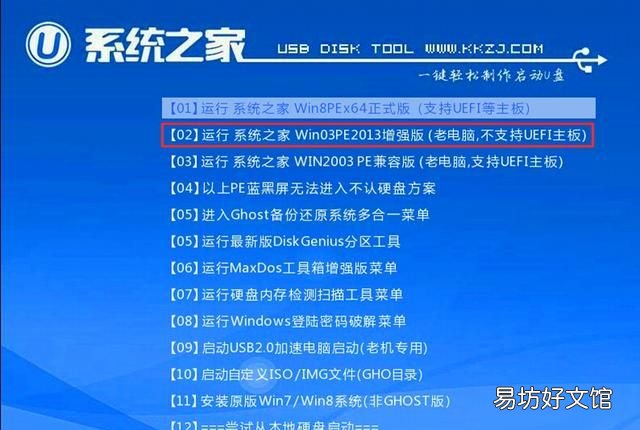
文章插图
一种是全新安装系统,不过你原本安装在C盘的软件和资料就要提前做好备份,不然就会被删除,其次就是使用系统迁移工具 。
全新安装:
需要准备的工具:大于8G的U盘
1.首先我们需要制作u盘启动盘,使用市面上常见的比如老毛桃(***)U盘制作工具 。官网下载安装:
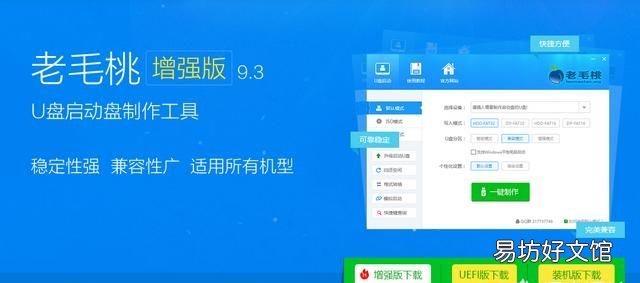
文章插图
2.打开软件,傻瓜式一键制作:
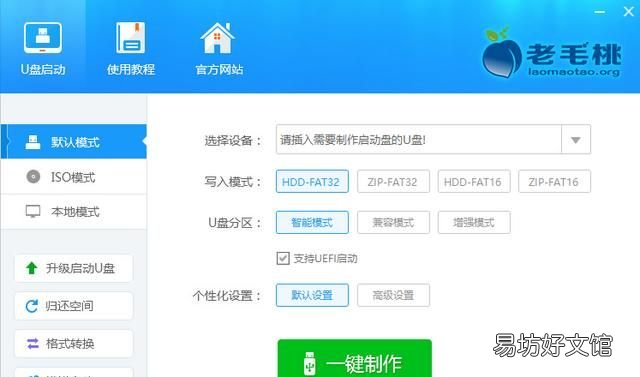
文章插图
3.将下载的镜像软件gho或者iso放入制作好的U盘里 。这里推荐使用:msdn里边的镜像文件,比较安全好用 。
4.然后电脑开机按F10或者F8(不同的电脑不一样)选择使用U盘作为第一启动项

文章插图
5.接下来就进入winpe系统
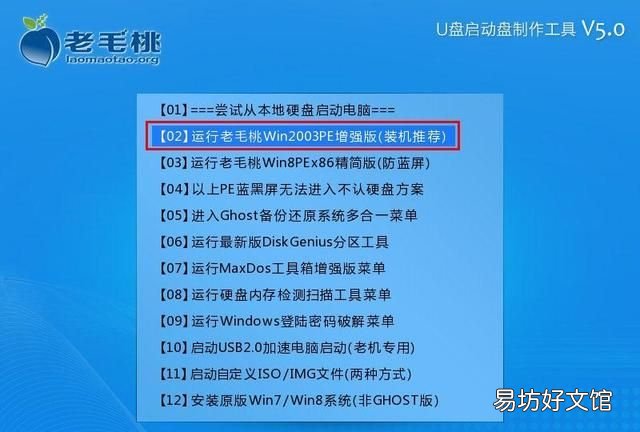
文章插图
6.使用diskgenius将原来的C盘格式化,修改盘符为其他盘符,格式化你的固态硬盘,将其设置为C盘,这样操作的话,一般不需要再Bios在重新设置启动硬盘 。
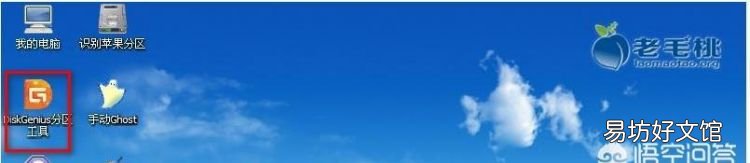
文章插图
7.使用老毛桃快速装机,选择你下载好的系统

文章插图

文章插图
8 。电脑重启进行还原,OK安装好了

文章插图
第二种:系统迁移,把原来硬盘上的系统迁移到固态硬盘上
下载傲梅分区助手这个软件:直接左侧的迁移系统到固态硬盘就好了,傻瓜式操作,完全无损迁移 。
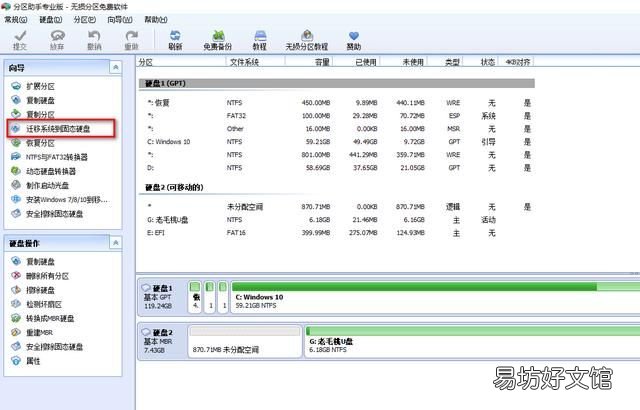
文章插图
推荐阅读
- 微信公众号素材管理如何新建图文
- 一键快速修改win系统的dns 电脑怎么重置dns设置
- 芹菜怎么保鲜 芹菜如何保鲜
- 如何快速洗车
- 自己怎么重装系统win7
- 如何用“惊鸿一瞥”写一首藏头诗
- 手机加密文件夹,如何加密文件夹
- 电子信息工程专业怎么样 就业前景如何
- 考研视频美颜技巧 微信视频怎么美颜
- 如何通过看电影学英语







